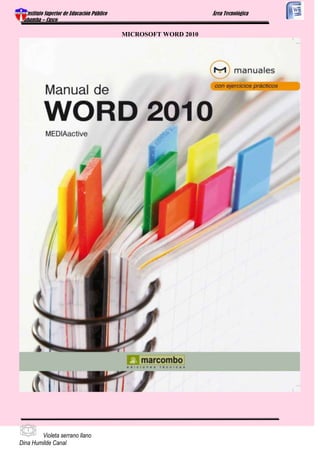
Manual de word 2010
- 1. Instituto Superior de Educación Público Área Tecnológica Urubamba – Cusco MICROSOFT WORD 2010 1 Violeta serrano llano Dina Humilde Canal
- 2. Instituto Superior de Educación Público Área Tecnológica Urubamba – Cusco AREA: DIDACTICA DE LOS RECURSOS INFORMATICOS. INFORMATICA II SEMESTRE INTEGRANTES: Dina Humilde Canal Violeta Serrano Llano PROFESORA: Maryuri Maguiña Pimentel AÑO 2012 2 Violeta serrano llano Dina Humilde Canal
- 3. Instituto Superior de Educación Público Área Tecnológica Urubamba – Cusco PRESENTACION Microsoft Word es la herramienta de oficina más usada en todo el mundo para crear cartas informes, publicaciones, diplomas, revistas y muchos otros tipos de documentos. Saberlo usar adecuadamente, es muy ventajoso para sacar el máximo provecho de todas las utilidades que adicionan en cada nueva versión del programa. Por lo general, las personas saben solo lo básico como crear y guardar documentos, imprimirlos y editarlos, y usar alguna que otra herramienta de color, cambio de letra, o tamaños. En este curso, publicado por DINA HUMILDE Y VIOLETA SERRANO. Ofrece una gran oportunidad de aprender de forma rápida y sencilla las principales funciones que pueden ser usadas con Word 2010. Consta de 5 capítulos, que llevan ejercicios y exámenes en cada capítulo: Espero les sea de mucha utilidad. Pueden ver el curso completo visitando www.mswordinformatica.blogspot.com donde también hay una serie de video-tutoriales y ejercicios para aplicar lo que se va aprendiendo. 3 Violeta serrano llano Dina Humilde Canal
- 4. Instituto Superior de Educación Público Área Tecnológica Urubamba – Cusco Índice 1. Sesión 1 1.1. Introducción a Word 1.2. Descripción de las cintas 1.3. Examen 2. Sesión 2 2.1. Insertar 2.1.1. Insertar tabla 2.1.2. Insertar portada 2.1.3. Insertar imagen 2.1.4. Insertar wordart 2.1.4. Insertar ecuaciones 2.1.5. Examen 3. Sesión 3 3.1. Diseño de página 3.1.1. Marca de agua 3.1.2. Color de página 3.1.3. Bordes 4. Sesión 4 4.1. Referencias 4.1.1. Índice 4.1.2. Nota al pie 4.2. Correspondencia 5. Sesión 5 5.1. Revisar 5.2. Vista 4 Violeta serrano llano Dina Humilde Canal
- 5. Instituto Superior de Educación Público Área Tecnológica Urubamba – Cusco Sesión 1 Objetivos: Al finalizar la práctica de laboratorio, el alumno será capaz de: Conocer conceptos avanzados en WORD Crear, Abrir y Guardar libros en WORD Aprovechar y utilizar todas las cintas de la ventana de WORD WORD 2010 1. INTRODUCCIÓN A WORD MICROSOFT WORD 2010 Microsoft Word 2010 es un programa de procesamiento de texto diseñado para ayudarle a crear documentos de calidad profesional. Con las mejores herramientas de formato de documentos, Word ayuda a organizar y escribir sus documentos de manera más eficiente. También incluye versátiles herramientas de revisión y edición para que pueda colaborar con otros con facilidad Microsoft Word es el procesador de textos más conocido hoy en día y una parte imprescindible de Microsoft Office. Ya sea desde cero, o usando la multitud de plantillas de que dispone, Microsoft Word te ayudará a crear, editar y enriquecer textos con una gran selección de herramientas y contenido complementario. Entre otras cosas, podrás: - generar tablas y gráficas - crear hiperenlaces a páginas web - usar esquemas de color predefinidos - insertar imágenes y capturas de pantalla 1.1. Ingreso al programa Para ingresar al programa nos vamos a Inicio, Todos los programas, Microsoft Office, Microsoft Office Word 2010 O tambien podemos hacerlo desde ejecutar: a. Combinación de teclas Windows + R b. Y en la ventana escribimos: Word 5 Violeta serrano llano Dina Humilde Canal
- 6. Instituto Superior de Educación Público Área Tecnológica Urubamba – Cusco 1.2. Descripción de las cintas. insertar Diseño de página Referencias: 6 Violeta serrano llano Dina Humilde Canal
- 7. Instituto Superior de Educación Público Área Tecnológica Urubamba – Cusco Correspondencia: Revisar: Vista: 7 Violeta serrano llano Dina Humilde Canal
- 8. Instituto Superior de Educación Público Área Tecnológica Urubamba – Cusco Abrir Un Archivo En Word 2010 Word 2010 se puede usar para abrir archivos que tienen diversos formatos. Haga clic en la pestaña Archivo. En Información, haga clic en Abrir. En el cuadro de diálogo Abrir, haga clic en la flecha junto a la lista Tipo de archivos. Haga clic en el tipo de archivo que desee abrir. Si aún no ve el archivo que desea, sitúese en la unidad y en la carpeta que lo contiene con los siguientes pasos para buscar un archivo. Presione simultáneamente las teclas Windows y F. Se abre un cuadro de dialogo escriba el nombre del documento y luego haga clic en “buscar ahora”. Aparecerá una lista de todos los archivos que cumplen los criterios especificados. Para abrir cualquiera de los documentos haga doble clic, en el nombre del archivo. Nota: Si el documento esta guardado en un pendrive o un cd, seleccione la opcion equipo y situese en la unidad donde esta guardado el documento. 8 Violeta serrano llano Dina Humilde Canal
- 9. Instituto Superior de Educación Público Área Tecnológica Urubamba – Cusco Establecer La Fuente Predeterminada Si el documento ya contiene texto cuyo formato tiene las propiedades que desea usar, selecciónelo. Si comienza a partir de un documento en blanco, vaya al paso 2. En la ficha Inicio, haga clic en el Iniciador del cuadro de diálogo Fuente y, a continuación, en la ficha Fuente. Seleccione las opciones que desee aplicar a la fuente predeterminada. REVISAR LA ORTOGRAFÍA Y LA GRAMÁTICA AUTOMÁTICAMENTE En esta sección se explica el funcionamiento de la revisión ortográfica y gramatical automática, y cómo activarla y desactivarla. Nota: No hay ninguna opción para revisar la ortografía mientras escribe en Access, Excel o Project. La revisión gramatical sólo está disponible en Outlook y Word. 1. Funcionamiento De La Revisión Ortográfica Automática revisa la ortografía automáticamente mientras escribe, tendrá mayor seguridad de que no deberá corregir muchos errores. El programa de Microsoft Office puede Marcar las palabras mal escritas mientras trabaja para que pueda identificarlas con facilidad, como en el siguiente ejemplo. Puede hacer clic con el botón secundario en la palabra mal escrita para ver sugerencias de corrección 9 Violeta serrano llano Dina Humilde Canal
- 10. Instituto Superior de Educación Público Área Tecnológica Urubamba – Cusco En función del programa de Microsoft Office que esté utilizando, al hacer clic con el botón secundario en una palabra se proporcionan otras opciones, por ejemplo, agregarla al diccionario personalizado. 2. Funcionamiento de la revisión gramatical automática (sólo Outlook y Word) Después de activar la revisión gramatical automática, Word y Outlook marcan los posibles errores gramaticales y de estilo mientras trabaja en documentos de Word y en elementos abiertos de Outlook (excepto las notas), como se muestra en el siguiente ejemplo. Puede hacer clic con el botón secundario en el error para ver más opciones. 10 Violeta serrano llano Dina Humilde Canal
- 11. Instituto Superior de Educación Público Área Tecnológica Urubamba – Cusco En el menú contextual, puede mostrarse una corrección sugerida. También puede elegir omitir el error o hacer clic en Acerca de esta oración para ver el motivo por el cual el programa considera el texto como un error. 2. EDICIÓN DE DATOS 2.1. Copiar datos Nos vamos al grupo portapapeles, Copiar (CTRL + C) 2.2. Cortar datos Nos vamos al grupo portapapeles, Cortar (CTRL + X) 2.3. Pegar datos Nos vamos al grupo portapapeles, Pegar (CTRL + V) CUESTIONARIO 1. Desde la Ficha Archivo, puedo guardar un documento? A. Windows + R B. Windows +T 2. Para copiar archivos, de una manera rápida se presiona la teclas: A. (CTRL + C) C. (CTRL + X) B. F2+2 D. F4 3. Para pegar archivos , de una manera rápida se presiona la teclas: A. (CTRL + C) B. (CTRL + V) C. (CTRL + C) D. (CTRL + X) 4. En qué programas no encontramos revisión automática de ortografía? A. Access, Excel o Project. C. Archivos B. Power point,paint D. Excel, photoshop 5. ¿en la cinta insertar se encuentra el icono de ecuaciones es: ? A. Verdadero B. Falso 11 Violeta serrano llano Dina Humilde Canal
- 12. Instituto Superior de Educación Público Área Tecnológica Urubamba – Cusco Sesión 2 Insertar Tablas en Word Empezamos este último capítulo dedicado a Word con las tablas. Las tablas son los elementos de Word que permiten distribuir el texto de los documentos en filas y columnas. En este libro hemos usado algunas tablas para mostrar información, como la tabla 3.1 que mostraba las teclas que sirven para desplazar el punto de inserción. Crear la tabla Aunque hay varias formas de crear una tabla, la más sencilla es utilizar el botón Insertar tabla de la cinta de opciones. Utiliza los siguientes pasos para hacerlo: 1. Sitúa el punto de inserción en la posición en la que quieras crear la tabla. 2. Haz clic en el botón Tabla de la ficha Insertar. 3. Arrastra el puntero del ratón para indicar el número de filas y de columnas que quieres que tenga la tabla. Por ejemplo, en la figura 6.1 vamos a crear una tabla con 4 filas y 4 columnas. 4. Cuando sueltes el botón del ratón, Word creará una tabla con las filas y columnas que hayas indicado (figura 6.2). 12 Violeta serrano llano Dina Humilde Canal
- 13. Instituto Superior de Educación Público Área Tecnológica Urubamba – Cusco Figura 6.1. Indica el número de filas y columnas en el botón Insertar tabla Figura 6.2. La nueva tabla en el documento de Word Hay otra forma de crear una tabla también muy sencilla, y que te vamos a enseñar para que decidas cómo hacerlo: 1. Sitúa el punto de inserción en la posición en la que quieras crear la tabla. 2. Haz clic en el comando Insertar tabla... en el desplegable que aparece para abrir el cuadro de diálogo Insertar tabla. 3. Indica el número de filas y columnas que quieres que tenga la tabla en los cuadros Número de filas y Números de columnas, respectivamente. 4. Haz clic en el botón Aceptar para crear la nueva tabla. Rellenar la tabla de datos Una vez creada la tabla, lo siguiente que tienes que hacer es llenarla de datos. Rellenar una tabla es tan sencillo como: 13 Violeta serrano llano Dina Humilde Canal
- 14. Instituto Superior de Educación Público Área Tecnológica Urubamba – Cusco 1. Haz clic en la celda en la que quieras introducir el texto. 2. Teclea el texto que desees. 3. Repite los dos pasos anteriores para rellenar todas las celdas. Otra forma también muy sencilla consiste en utilizar los dos primeros pasos anteriores para llenar de datos la primera celda de la tabla y usar la tecla Tab para ir pasando de una celda a otra. Consejo Si quieres introducir un tabulador en una celda, utiliza la combinación de teclas Ctrl+Tab. Si pulsas Tab pasarás a la celda siguiente. Figura 6.4. El puntero del ratón listo para cambiar el alto de una fila y el ancho de una columna Has de tener en cuenta que Word mantiene el ancho total de la tabla al realizar esta operación (a menos que lo hagas con la última columna de la tabla). Por tanto, adaptará la anchura del resto de columnas de la tabla y no sólo de la columna actual. Consejo Si quieres modificar el ancho de unas celdas concretas en una columna y dejar el resto como están, selecciona la celda o celdas y arrastras el puntero del ratón a derecha o izquierda. Insertar portada 14 Violeta serrano llano Dina Humilde Canal
- 15. Instituto Superior de Educación Público Área Tecnológica Urubamba – Cusco Ejemplo de una portada La característica principal de la operación de insertar es que el gráfico que se inserta en un documento de Word se incluye en el gráfico tal y como está, no existiendo ninguna relación entre el archivo original y el documento de Word. Vamos a usar la figura 2.1 del capítulo 2 como ejemplo de imagen en un documento. Fíjate que se trata de nuestra carta de ejemplo al banco. En concreto, hemos insertado el gráfico con el logotipo de nuestra empresa. Los pasos que tienes que utilizar para insertar un gráfico en un archivo de Word son los siguientes: 1. Sitúa el punto de inserción en la posición en la que quieras insertar el gráfico. 2. Selecciona el comando Imagen, grupo Ilustraciones, de la ficha Insertar en la cinta de opciones. 3. Se abrirá el cuadro de diálogo Insertar imagen que es similar al cuadro de diálogo Abrir (figura 6.7). 15 Violeta serrano llano Dina Humilde Canal
- 16. Instituto Superior de Educación Público Área Tecnológica Urubamba – Cusco 4. Haz clic en el nombre del archivo de la imagen que quieres insertar. (Si el archivo de la imagen no aparece en el interior del cuadro, selecciona la carpeta en la que esté en el cuadro Buscar en.) Observa que aparece una representación de la imagen a la derecha del cuadro de diálogo. 5. Para insertar la imagen, haz clic en el botón Insertar. Insertar una imagen Figura 6.7. Submenú Imagen del menú Insertar 16 Violeta serrano llano Dina Humilde Canal
- 17. Instituto Superior de Educación Público Área Tecnológica Urubamba – Cusco Terminados estos pasos, aparecerá la imagen en el documento, exactamente en el lugar en que situaras el punto de inserción en el primer paso de esta secuencia. Nota Hay un tipo especial de inserción que consiste en insertar en un documento de Word otro documento de Word distinto. Lo único que hay que hacer es utilizar el comando Insertar objeto del grupo Texto en la ficha Insertar de la cinta de opciones, y seleccionar el archivo que quieres insertar. INSERTAR WORDART (Tipos de letras) 17 Violeta serrano llano Dina Humilde Canal
- 18. Instituto Superior de Educación Público Área Tecnológica Urubamba – Cusco Insertar ecuaciones (Para resolver problemas) 18 Violeta serrano llano Dina Humilde Canal
- 19. Instituto Superior de Educación Público Área Tecnológica Urubamba – Cusco Cuestionario 1. si queremos insertar una imagen cual es la ruta: A. diseño de página, insertar B. insertar, imagen, la carpeta 19 Violeta serrano llano Dina Humilde Canal
- 20. Instituto Superior de Educación Público Área Tecnológica Urubamba – Cusco C. referencias, insertar imagen D. ninguna 2. el WORDART nos sirve para… A. cambia la letra del texto B. inserta, imagen C. diseño de página D. coloca la imagen 3.realiza el siguiente cuadro N0 sexo Nombre y Apellido C.I C.2 C.3 C.4 P.F Obs. 1 M Apoza Torre, Luis Miguel 15 20 16 12 16 A 2 M Ata Pilco Rodrigo 16 12 15 13 14 A 3 F Jalapeña Ramos Shirley 13 15 20 11 15 A 4 F Chullo Quispillo, Ruth Vanesa 18 16 16 16 17 A 5 F Díaz Humala Kirie 16 14 15 12 14 A 6 M Huamán Paz José 14 13 13 13 13 A+- 7 F Huamán cande Adriana 13 18 15 14 15 A 8 F Huallca acuña Marisol 12 14 14 15 14 A 9 F Ibarra Aramburu Marilú 11 16 17 13 14 A 10 M Llallicuna Serrano Ismael Rodrigo Sebastián 10 15 18 16 15 A 11 M Morales Quispe Erick 12 16 16 15 15 A 12 M Luyo Huamán Luis Fernando 19 13 12 14 15 A 13 M Paredes Moscoso Josep 20 12 11 12 14 A 14 M Reyes Llura Juan 15 06 02 13 9 D 15 M Rodríguez Alfaro Carlos Michel 15 08 19 16 15 A Sesión 3 Diseño de página Marca de agua (texto o imágenes muy suaves al fondo) 20 Violeta serrano llano Dina Humilde Canal
- 21. Instituto Superior de Educación Público Área Tecnológica Urubamba – Cusco Color de página 21 Violeta serrano llano Dina Humilde Canal
- 22. Instituto Superior de Educación Público Área Tecnológica Urubamba – Cusco Bordes 22 Violeta serrano llano Dina Humilde Canal
- 23. Instituto Superior de Educación Público Área Tecnológica Urubamba – Cusco Cuestionario 1. si queremos insertar marca de agua donde lo encontramos… A. diseño de página, marca de agua B. insertar, bordes de pagina C. referencias, insertar imagen D. ninguna 2.cambia el color de página como en la muestra: 3.realiza la siguiente práctica: Sesión 4 23 Violeta serrano llano Dina Humilde Canal
- 24. Instituto Superior de Educación Público Área Tecnológica Urubamba – Cusco Referencias Indice Nota al pie Ej.Mama te quieroi Se puede usar para dedicatorias, Poemas, canciones.atc i Josefina 24 Violeta serrano llano Dina Humilde Canal
- 25. Instituto Superior de Educación Público Área Tecnológica Urubamba – Cusco Insertar cita Bibliografía Títulos Otros Correspondencia Se utiliza para enviar: Cartas Informes Solicitudes Oficios Memorándums Y demás…documentos que tengan el mismo contenido pero podamos enviar a diversas personas. Cuestionario 25 Violeta serrano llano Dina Humilde Canal
- 26. Instituto Superior de Educación Público Área Tecnológica Urubamba – Cusco 1. si redactas una carta deseas enviar a 10 personas en que cinta lo haces… A. diseño de página B. bordes de pagina C. referencias D. correspondencia 2. en que cinta encontramos la opción bibliografía… A. correspondencia B. referencias C. inicio D. revisar 3. en que cinta encontramos la opción tabla de contenido o indice… ............................................................................................................................................... ............................................................................................................................................... 26 Violeta serrano llano Dina Humilde Canal
- 27. Instituto Superior de Educación Público Área Tecnológica Urubamba – Cusco Sesión 5 Revisar Revisar la ortografía y la gramática Opciones de aceptar y rechazar el documento Comparar Proteger un documento o archivo Nota: 27 Violeta serrano llano Dina Humilde Canal
- 28. Instituto Superior de Educación Público Área Tecnológica Urubamba – Cusco Para más seguridad siempre proteja su archivo. Vista (Podemos realizar lo siguiente) Diseño de impresión Lectura de pantalla completa Zoom Cambiar ventanas Macros Lectura de pantalla completa. Esta vista permite visualizar la página tal y como se imprimirá, con gráficos, imágenes, encabezados y pies de página, etc. 28 Violeta serrano llano Dina Humilde Canal
- 29. Instituto Superior de Educación Público Área Tecnológica Urubamba – Cusco Vista en miniaturas Aquí les presentamos algunas herramientas en ms Word… Desplazamientos a lo largo de todo el documento: Teclas AvPág y RePág. Estas teclas avanzan y retroceden una pantalla completa. Observad que no es lo mismo una pantalla que una página. El tamaño de la pantalla lo limita el monitor mientras que la longitud de la página la definimos nosotros. Combinación de teclas: Para desplazarse Presione las teclas Una página adelante CTRL + AvPág. Una página atrás CTRL + RePág. Al principio del documento CTRL + Inicio 29 Violeta serrano llano Dina Humilde Canal
- 30. Instituto Superior de Educación Público Área Tecnológica Urubamba – Cusco Al final del documento CTRL + Fin Nota: En los teclados en inglés las teclas tienen otros nombres: Inicio=Home, Fin=End, AvPág=Pup, RePág=PdnTeclado Para seleccionar Presione las teclas Un carácter a la derecha Mayús. + flecha derecha Un carácter a la izquierda Mayús. + flecha izquierda Palabra a la derecha Ctrl + Mayús.+ flecha derecha Palabra a la izquierda Ctrl + Mayús.+ flecha izquierda Hasta el final de la línea. Mayús. + Fin Hasta el principio de la línea. Mayús. + Inicio Una línea abajo Mayús. + flecha abajo Una línea arriba Mayús. + flecha arriba Hasta el final del párrafo Ctrl + Mayús. + flecha abajo Hasta el principio del párrafo Ctrl + Mayús. + flecha arriba Una pantalla abajo Mayús. + AvPág Una pantalla arriba Mayús. + RePág Hasta el final del documento Ctrl + E Opción Seleccionar. En la pestaña Inicio > grupo Edición > opción Seleccionar, podrás desplegar un menú que te permitirá, por ejemplo, Seleccionar todo el documento de una vez. 3.5. Eliminar Para borrar o eliminar lo seleccionado basta con presionar la tecla SUPR, otra forma de borrar sin seleccionar previamente es utilizando las teclas, como se indica en la siguiente tabla: Para borrar Presione las teclas Un carácter a la izquierda Retroceso (BackSpace) Una palabra a la izquierda Ctrl + Retroceso Un carácter a la derecha Supr Una palabra a la derecha Ctrl + Supr 30 Violeta serrano llano Dina Humilde Canal
- 31. Instituto Superior de Educación Público Área Tecnológica Urubamba – Cusco Un truco: Para borrar una palabra errónea basta con hacer doble clic sobre ella para seleccionarla y pulsar la primera letra de la palabra correcta, automáticamente se borrará la palabra seleccionada y podremos seguir escribiendo en su lugar la palabra correcta. Examen 1 1. cuál es la combinación de letras para ejecutar el programa ms Word y el nombre: ………………………………………………………………………………………………… …………………………………………………………………………………………………. 2. realice la boleta. RUC.NO10249977387 BOLETA DE VENTA Pollería“Guyin” 0001- N.O 002276 . DE : FREDY LLALLICUNA BANDERA POLLOS ALA BRASA PLATOS TIPICOS, PLATOS A LA CARTA BEBIDAS EN GENERAL AV.MARISCAL CASTILLA NO854 URUBAMBA- CUSCO SEÑOR(ES):……………………………………………………… FECHA ………………… DIA MES AÑO DRRECCION:…………………………………………………… …………………. DOC.IDENT……………………………………………………… ………………… P.UNI CANT DESCRICCION . IMP. 31 Violeta serrano llano Dina Humilde Canal
- 32. Instituto Superior de Educación Público Área Tecnológica Urubamba – Cusco Cancelado Total 3. realice el siguiente cuadro Nº Apellido y nombre F. nac. Edad Sexo nº de hijos 1 Ayoso luna senada 12/12/1982 30 F 2 2 Flores Campo juan 08/03/1986 26 F 1 3 Guevara Candía Hugo 13/06/1980 32 M 3 4 Hernández Chile Mirian 01/11/1988 24 M 1 5 Huamán Apoza Roxana 15/12/1988 24 M 2 6 Jara Quispe Nansú 26/01/1983 29 M 3 7 Llallicuna Serrano Camila 25/12/1982 30 F 2 8 Melo Locumbas Josué 15/02/1991 21 F 3 9 Quispe cuadros Reynaldo 18/03/1989 23 F 2 10 Román casco juan 14/05/1985 23 F 2 11 salas Mamani Erasmo 16/07/1990 22 M 3 12 Sesto Paja Camilo 12/04/1985 27 F 2 13 sallo ríos flor 30/12/1990 22 F 2 14 Concha Supo Talía 19/06/1975 37 M 2 15 Iturriaga Huamán John 26/10/1970 42 F 2 16 mar miranda Marcelo 25/12/1972 40 F 3 17 Navarro lima Mirian 30/12/1972 40 M 2 18 Pimentel del solar José 12/07/1988 24 M 2 19 Salazar Candía diana 13/08/1971 41 M 3 20 Silva Cori Juana 31/12/1972 40 M 2 4. realice la tabla C-1 C-2 C-3 A) Centro de trabajo. SERV.PRESTADO REMUNERACIONES B) Cargos. DESDE HASTA Remunerac Total C) Nº y fecha de D M A D M A Básica Reunificada Remunerac. Resoluciones. 01 12 10 30 12 10 50.00 29.29 1,682.50 01 01 11 30 01 11 50.00 29.74 1,036.37 01 02 11 30 02 11 50.00 29.74 1,636.37 32 Violeta serrano llano Dina Humilde Canal
- 33. Instituto Superior de Educación Público Área Tecnológica Urubamba – Cusco 01 03 11 30 03 11 50.00 29.29 1,413.85 01 04 11 30 04 11 50.00 29.29 1,415.23 5.realice tal como es…… El siguiente texto con sangría a ambos lados, sombreado gris (aunque no se vea en la fotocopia) y letra capital (2 líneas); además de los distintos formatos del texto: Los sucesores de Augusto nos demostraron ser especialmente dotados. Tiberio, Calígula y Nerón fueron especialmente despóticos, dejándose llevar incluso por excesos de locura que pusieron a prueba la FORTALEZA DEL SISTEMA. Tan solo Claudio Fue la excepción. A pesar de su apariencia torpe, puesto que cojeaba, tenía un tic y era t a r t a m u d o , fue uno de los emperadores más competentes que tuvo Roma. Pero a Claudio la pudieron los amores, Y todo hace pensar que murió envenenado a manos de su esposa, Agripina Bibliografía www.aulaclip.es www.buenastareas.es www.taringa.net www.losprogramasgratis.net www.slideshare.net www.iutpec,wordexpress.com 33 Violeta serrano llano Dina Humilde Canal
- 34. Instituto Superior de Educación Público Área Tecnológica Urubamba – Cusco 34 Violeta serrano llano Dina Humilde Canal
- 35. Instituto Superior de Educación Público Área Tecnológica Urubamba – Cusco 35 Violeta serrano llano Dina Humilde Canal
- 36. Instituto Superior de Educación Público Área Tecnológica Urubamba – Cusco 36 Violeta serrano llano Dina Humilde Canal
- 37. Instituto Superior de Educación Público Área Tecnológica Urubamba – Cusco 37 Violeta serrano llano Dina Humilde Canal